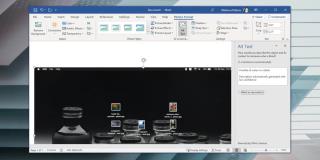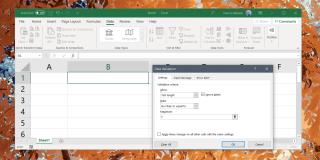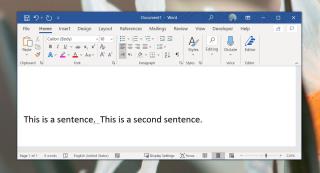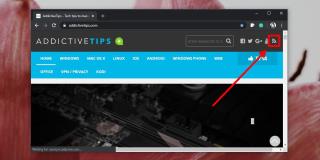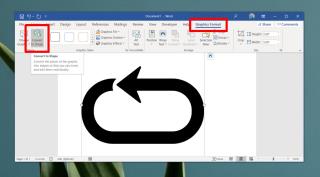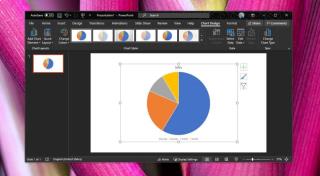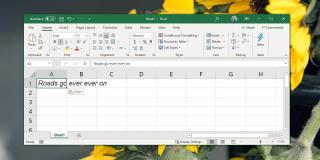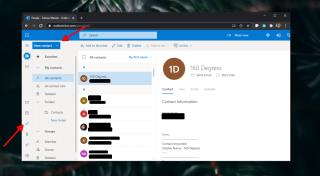Bagaimana cara menambahkan jam di Microsoft Excel
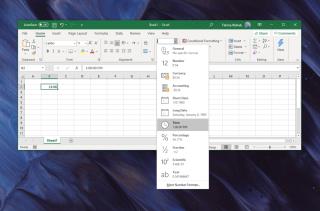
Microsoft Excel dapat bekerja dengan semua jenis data; angka, persentase, pecahan, mata uang, tanggal, waktu, dll. Anda perlu memberi tahu Excel jenis data apa itu
File Excel dapat memiliki beberapa lembar di dalamnya. Lembaran dapat ditautkan satu sama lain, dan ke file lain di sistem Anda . Secara default, saat Anda membuka file Excel, file tersebut akan terbuka ke lembar yang terakhir Anda kerjakan. Jika Anda memerlukannya untuk membuka lembar tertentu setiap kali Anda membuka file, Anda harus secara manual beralih ke sana sebelum Anda tutup itu. Ini tidak sepenuhnya intuitif karena Anda mungkin lupa untuk beralih ke sheet. Anda dapat mengotomatiskannya dengan Makro sederhana dan mengatur lembar default untuk file Excel.
Lembar default untuk file Excel
Buka file Excel yang ingin Anda atur menjadi lembar default. Spreadsheet memiliki nama default dan itu akan berlaku untuk makro, tetapi sebaiknya beri nama yang tepat untuk lembar tersebut. Jika Anda berencana mengubah nama sheet nanti, sebaiknya lakukan sekarang agar makro dapat disiapkan. Catat nama lembar yang akan Anda tetapkan sebagai default.
Ketuk tombol Alt + F11. Ini akan membuka editor VBA. Dari kolom di sebelah kiri, pastikan file Excel Anda dipilih. Perluas, dan pilih opsi 'Buku Kerja Ini'. Klik dua kali untuk membuka bidang input di panel di sebelah kanan. Pastikan dropdown bertuliskan 'Workbook'.
Tempelkan yang berikut di dalamnya tetapi ubah nama lembar dalam tanda kutip di baris kedua menjadi nama lembar yang ingin Anda tetapkan sebagai default.
Makro
Private Sub Workbook_Open() Worksheets("Default").Aktifkan End Sub
Contoh
Private Sub Workbook_Open() Worksheets("Main").Aktifkan End Sub
Simpan file sebagai file berkemampuan Makro. Ini akan memiliki ekstensi file XLSM.
Ini akan berfungsi terlepas dari sistem tempat Anda membuka file. Jika Anda berbagi file ini dengan seseorang, dan mereka membukanya di desktop masing-masing, mereka akan melihat prompt yang memberi tahu mereka bahwa itu memiliki Makro dan harus diizinkan untuk dijalankan. Jika Makro diizinkan untuk dijalankan, file akan terbuka ke lembar default. Jika dicegah berjalan, file tidak akan terbuka atau jika terbuka, akan terbuka ke lembar terakhir yang diedit. Ini adalah satu-satunya kelemahan yang dimiliki metode ini.
Jika Anda berbagi file, sebaiknya beri tahu penerima bahwa file tersebut berisi Makro dan fungsi Makro.
Microsoft Excel dapat bekerja dengan semua jenis data; angka, persentase, pecahan, mata uang, tanggal, waktu, dll. Anda perlu memberi tahu Excel jenis data apa itu
Teks alternatif adalah istilah yang sebagian besar terkait dengan gambar yang Anda temukan online. Teksnya yang biasanya menyertai gambar dan awalnya dimaksudkan untuk
Lembar Excel tidak selalu digunakan untuk memproses data. Tata letak baris dan kolom adalah cara yang berguna untuk menyajikan dan mengelola sejumlah besar informasi dan
Tata bahasa bukanlah ilmu pasti. Anda akan menemukan bahwa konsensus umum tentang sebagian besar aturan dalam suatu bahasa tetapi ada pengecualian seperti penggunaan
Outlook dapat bertindak sebagai pembaca umpan RSS. Saat ditambahkan, umpan RSS muncul di aplikasi desktop sebagai kotak masuk dan disegarkan seperti di umpan biasa
Microsoft Word memiliki perpustakaan kecil bentuk yang dapat dimasukkan ke dalam dokumen. Bentuk-bentuk ini sebagian besar cukup jika Anda membuat proses mengalir
PowerPoint, seperti aplikasi Office 365 lainnya hadir dengan beberapa tema warna yang berbeda. Dengan PowerPoint, tema-tema ini memengaruhi berbagai elemen dalam a
Excel adalah aplikasi spreadsheet dan spreadsheet tidak didistribusikan seluas dokumen. Ini berarti bahwa aplikasi akan menekankan fungsi
Outlook adalah aplikasi email Microsoft. Versi desktop dibundel dengan Microsoft 365 tetapi juga merupakan aplikasi web yang berdiri sendiri. Outlook versi desktop
Semua aplikasi Office memiliki dokumen atau file template default yang merupakan template kosong. Anda dapat mengunduh berbagai templat untuk sebagian besar aplikasi Office, dan Anda dapat